Neste tutorial, aprenderá a otimizar as definições do Midjourney para gerar imagens ainda mais impressionantes. Embora existam configurações padrão que fornecem uma base sólida, é importante conhecer e compreender as diferentes opções para utilizar todo o potencial do software. Explicarei passo a passo quais as definições que pode efetuar e como utilizá-las eficazmente para maximizar os seus resultados de geração de imagens.
Principais lições
A escolha da versão correta do Vision, o ajuste dos níveis de qualidade e de detalhe e a experimentação de diferentes parâmetros são cruciais para melhorar a geração de imagens no Midjourney. Com a utilização correta, a tecnologia subjacente à geração de conteúdos pode ser significativamente melhorada.
Guia passo-a-passo
Para alterar as definições no Midjourney, comece com o comando "/settings". Verá uma visão geral de todas as opções de personalização disponíveis.

Em primeiro lugar, pode especificar a versão do Midjourney que pretende. No momento da gravação deste vídeo, estamos a utilizar a versão 4, a mais recente. É do conhecimento geral que a versão mais recente dá frequentemente os melhores resultados. No entanto, se preferir a versão anterior, a 3, por se harmonizar melhor com as suas necessidades em determinados aspectos, pode também seleccioná-la.

Outro parâmetro importante é o modo. Aqui pode ativar o "Modo Anime" se quiser gerar imagens de estilo anime. Esta pode ser uma forma interessante de dar largas à sua criatividade e experimentar novos estilos.

De seguida, passa para a definição de qualidade. Pode escolher entre diferentes níveis de qualidade: Baixo, Normal ou Alto. No entanto, tenha em atenção que o tempo de cálculo pode duplicar com qualidades mais elevadas. Por isso, pense cuidadosamente no nível de qualidade de que necessita, especialmente se tiver um número limitado de imagens por mês.

No passo seguinte, pode ajustar o nível de detalhe da sua imagem. Aqui pode escolher entre baixo, médio e muito detalhado. Embora os níveis de detalhe mais elevados ofereçam resultados mais impressionantes, também podem exigir mais potência de computação.

Outro ponto importante é a escala da imagem. Pode especificar se a imagem deve ser aumentada no formato padrão, em variantes mais pequenas ou mesmo numa versão beta. A versão beta pode ser optimizada no futuro, pelo que vale a pena experimentá-la.

Na última linha, estão disponíveis as opções para manter a sua imagem pública ou privada. Se ativar a opção privada, a sua criação só será visível para si, o que pode ser particularmente importante se estiver a trabalhar em projectos sensíveis ou únicos.

Existe também o "modo Relax", que permite uma geração mais lenta para otimizar o tempo de computação. Para obter resultados mais rápidos, pode utilizar o "Modo rápido". Note que alguns modos têm diferentes limitações ou vantagens.

Uma função interessante que deve ser experimentada é o "Modo Remix". Esta opção permite-lhe fazer ajustes ao gerar imagens. Por exemplo, pode alterar o estilo ou detalhes específicos da sua imagem já gerada e, assim, personalizá-la.

Quando estiver no modo remix, introduza a imagem que pretende alterar e brinque com o modelo. Pode ir para uma variante e ajustar pormenores específicos, como adicionar um castelo ao céu ou neve.
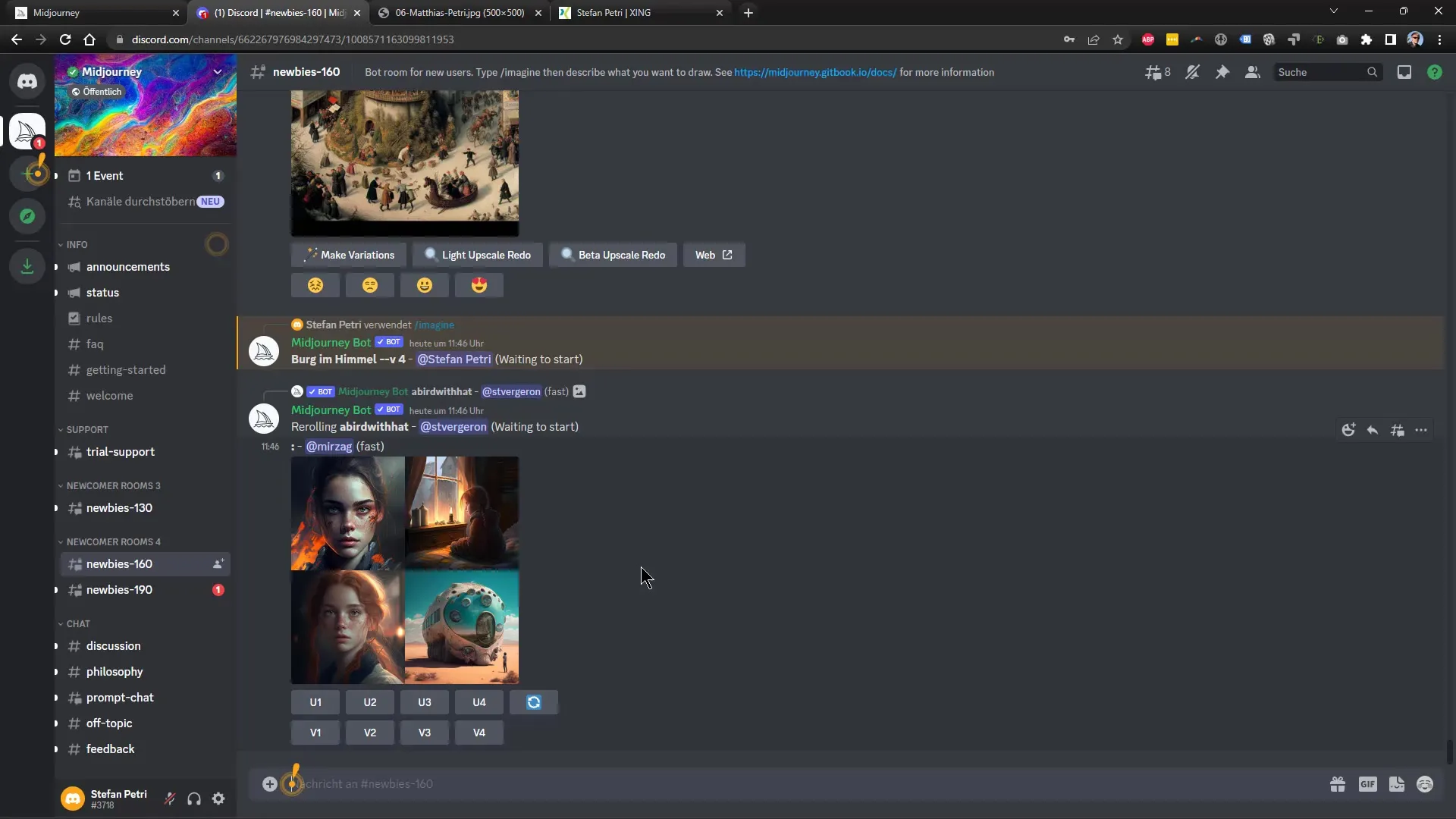
Os ajustes finais são cruciais para uma imagem final impressionante. Utilize a opção para guardar as variações e adicionar mais detalhes posteriormente.
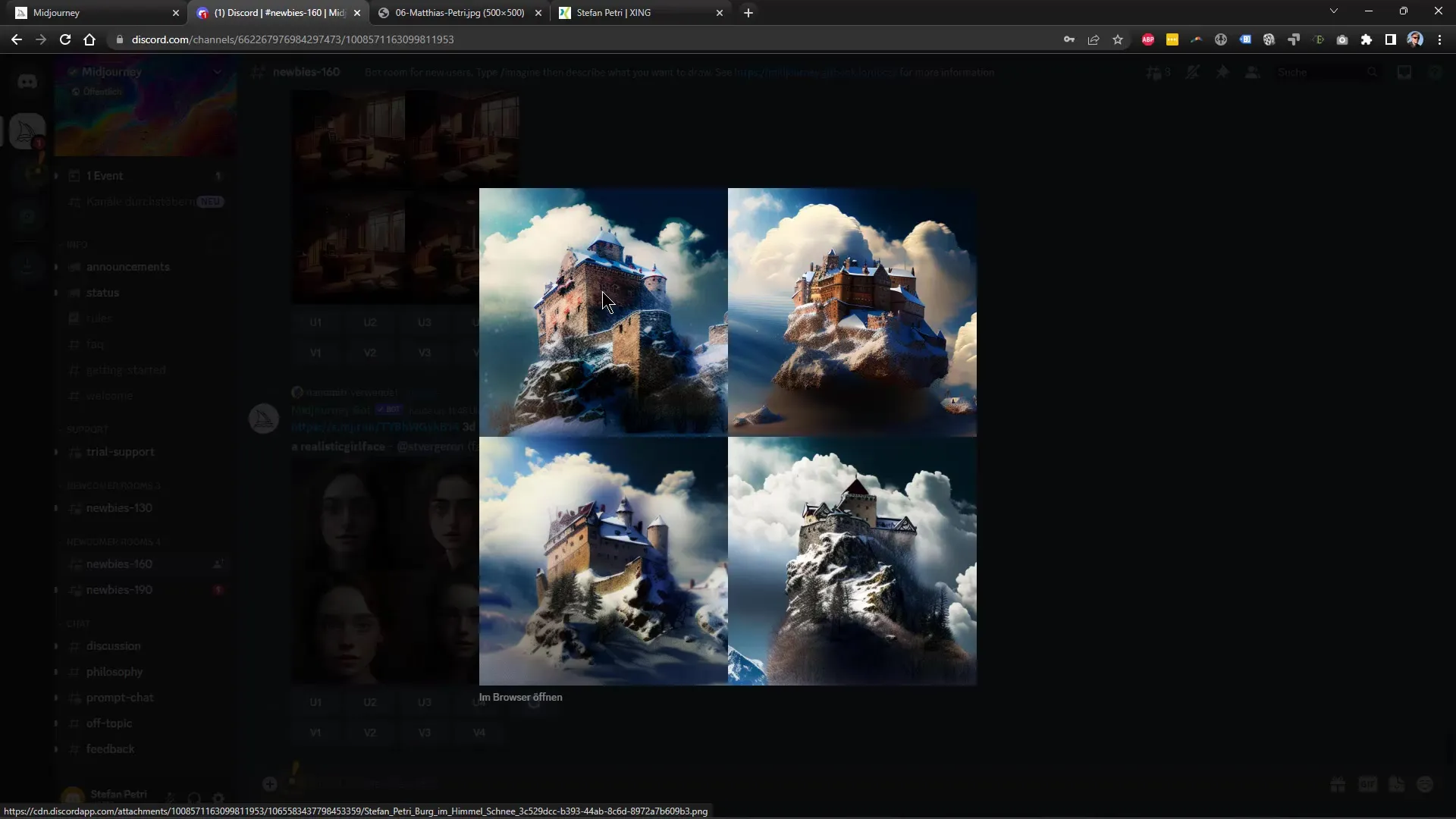
Finalmente, quando estiver satisfeito com as imagens geradas, pode pedir a versão de alta resolução da imagem. Antes de o fazer, verifique o aspeto da imagem em diferentes definições para se certificar de que obtém o melhor resultado.
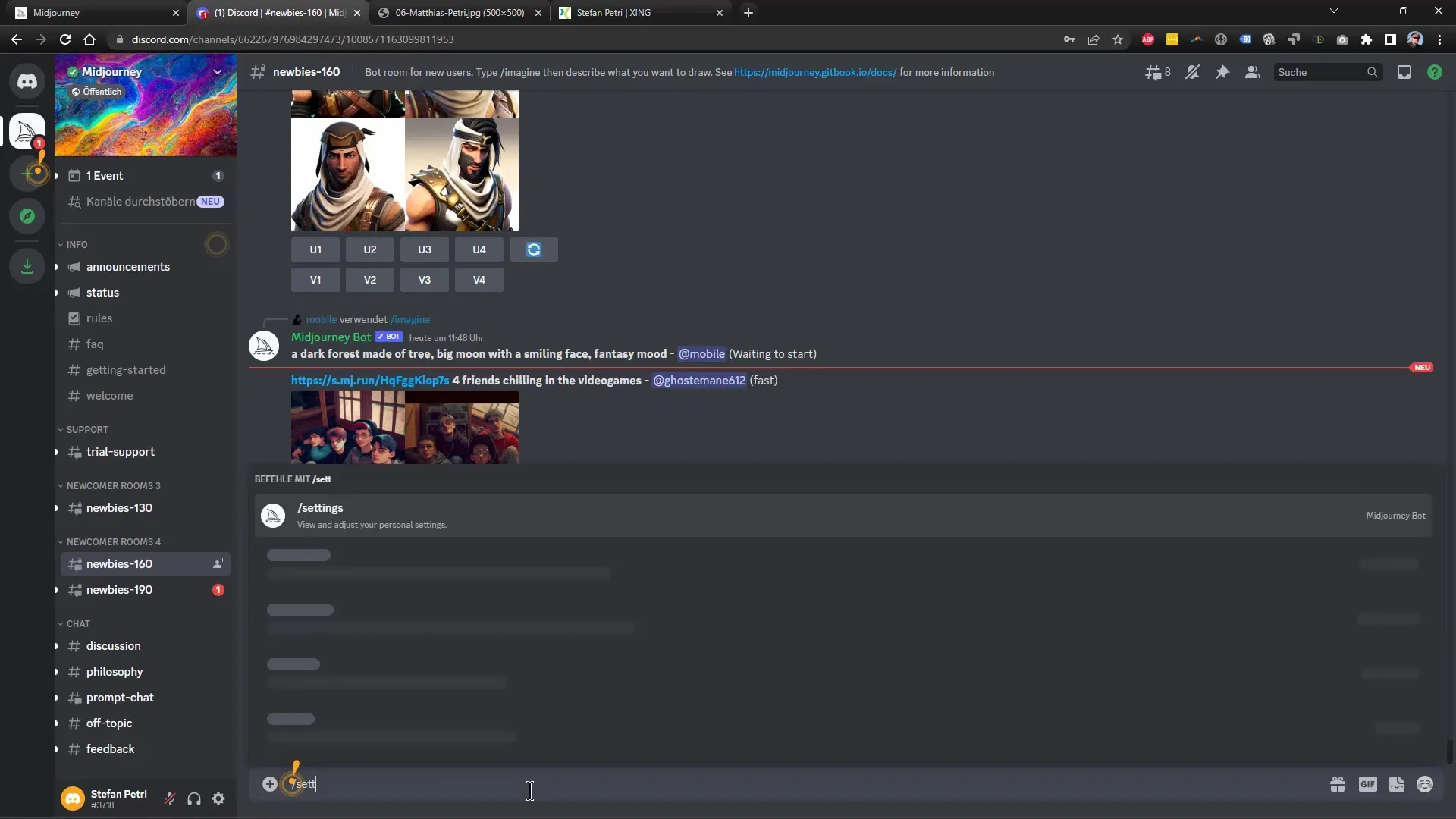
Em geral, as definições do Midjourney oferecem uma flexibilidade incrível e muitas formas de tirar o melhor partido da geração de imagens. Pode descobrir quais as definições que melhor satisfazem as suas necessidades artísticas através de tentativa e erro e experimentação.
Resumo
Neste tutorial, aprendeu a importância de escolher as definições corretas no Midjourney. Desde a seleção da versão da visão, passando pela qualidade e pelo detalhe, até ao modo de remistura, todas estas opções permitem-lhe criar imagens deslumbrantes e personalizadas. Experimente as definições para descobrir o que funciona melhor para si.


